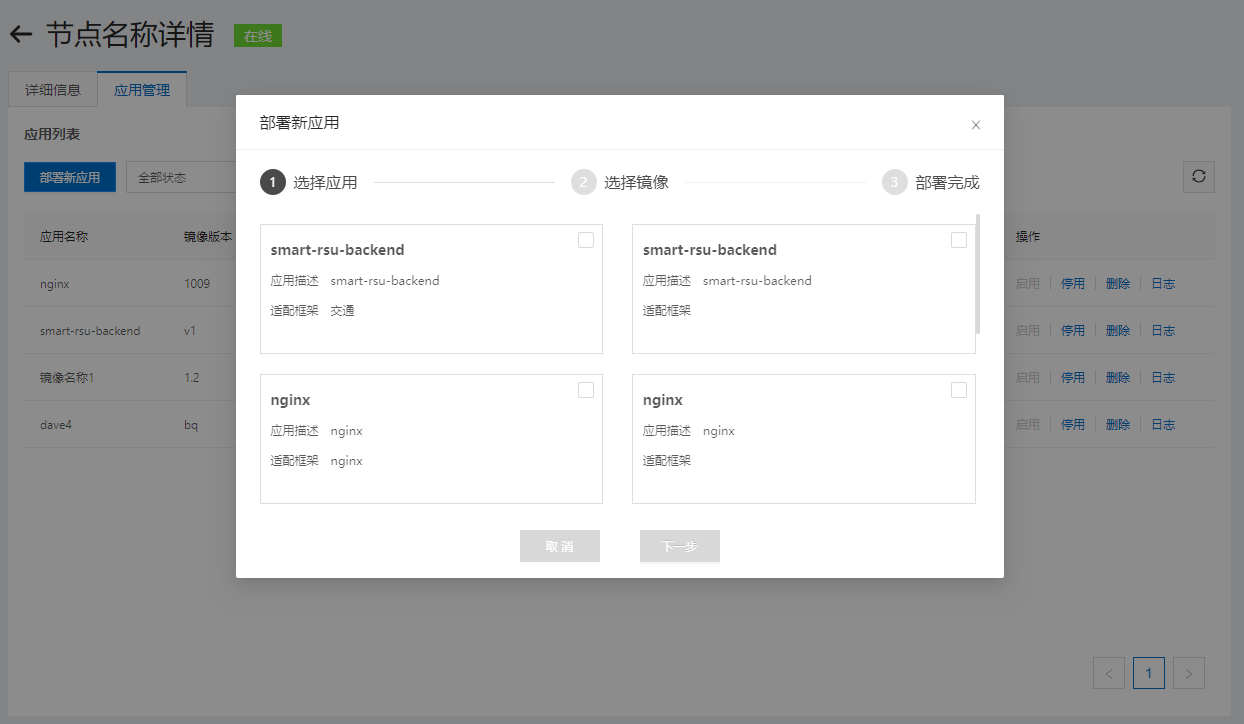边缘节点模块主要提供边缘节点的管理运维功能,如添加边缘节点,停用/启动边缘节点,为边缘节点部署应用等。
边缘节点的界面如下图所示,显示已添加的边缘节点列表,以及节点的相关信息(包括:节点名称、节点IP地址、实例状态、主机名、标签和创建时间等)。
边缘节点指您的边缘计算设备,在本文示例中即指盒子。
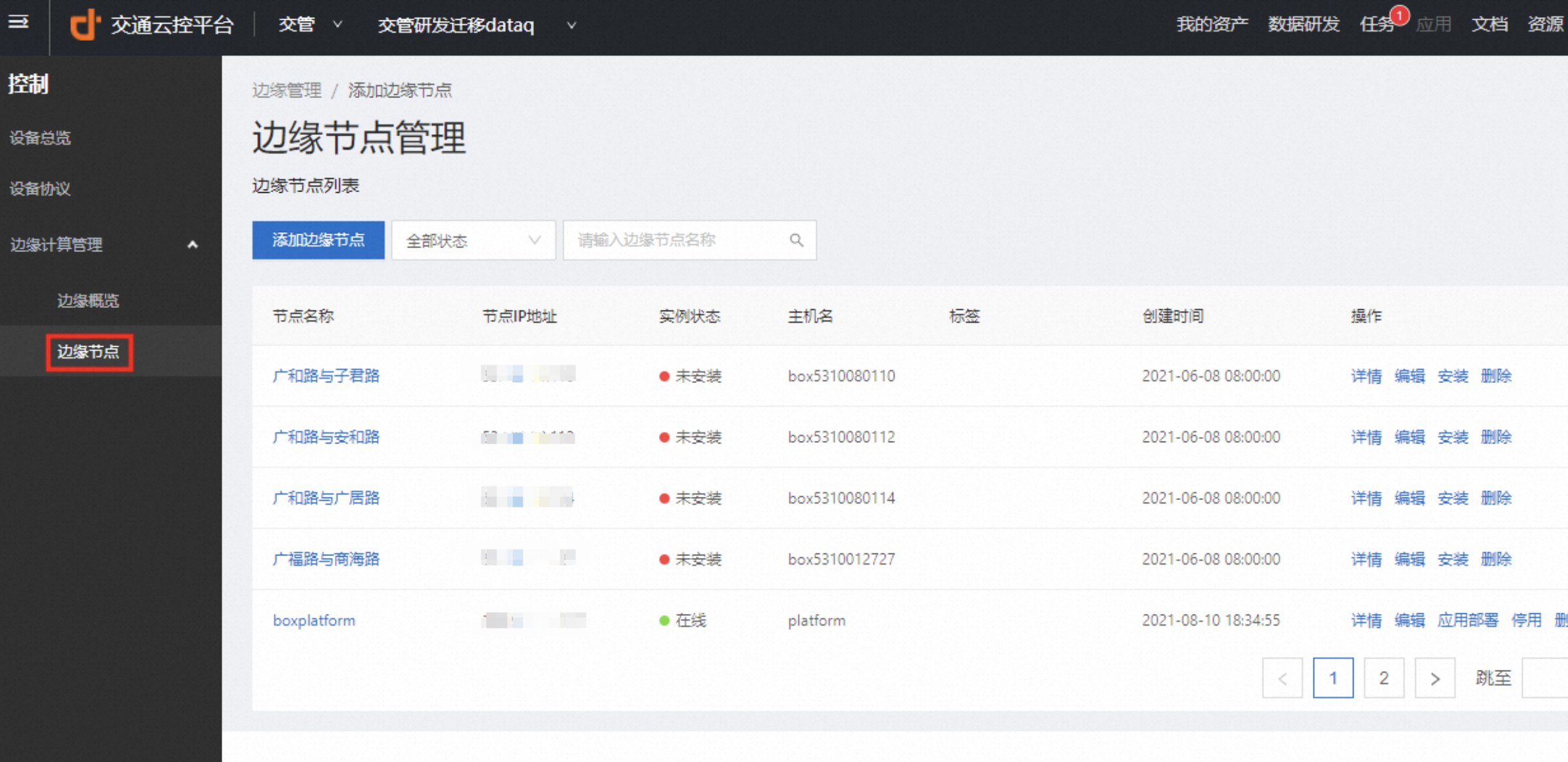
边缘节点添加
添加边缘节点即将边缘节点注册到云端。如下图所示,点击添加边缘节点,在界面右侧完成相关参数的配置即可。鼠标移动到配置参数的说明按钮(问号)位置可查看该参数的说明,供您在配置时参考。
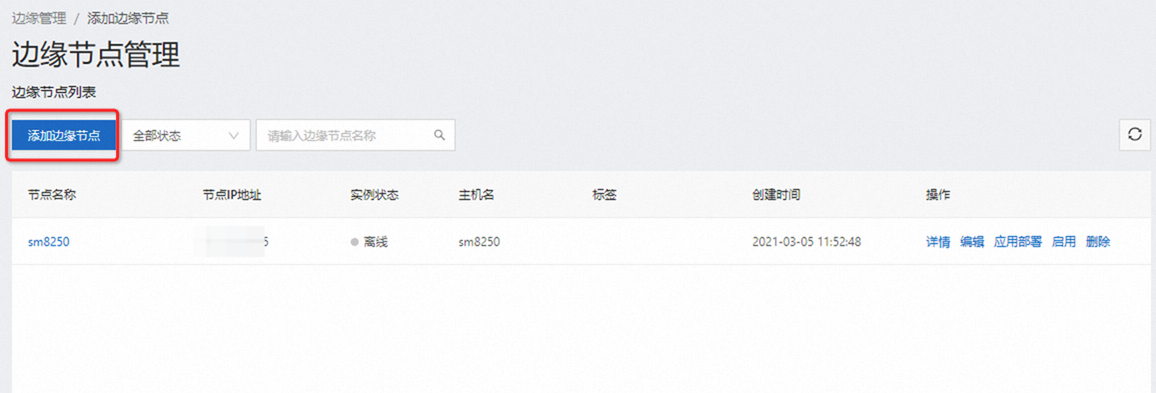
如您的边缘节点为阿里云的Neuro盒子,不同系列盒子的相关硬件参数说明见下表。
Neuro系列/配置项 | Neuro 8 | Neuro 16 | Neuro 32 |
操作系统 | 请选择“centos” | ||
CPU框架 | 请选择“ARM64” 盒子具体使用的为高通8250CPU
| ||
AI加速卡 | 请选择“AI加速卡” | ||
寒武纪MLU220 8TOPS | 寒武纪MLU220 16TOPS | 高通 AIC 100 70TOPS | |
参数配置完成后,点击界面右下角的确定添加按钮,即新增了边缘节点。新增的边缘节点显示在列表最下方,如果节点的实例状态(在线状态)为“未安装”,您需要先安装该节点。
成功安装后,节点的实例状态(在线状态)显示节点的在/离线状态。您可对其执行“查看详情”“编辑”“应用部署”“停用”和“删除”等操作。其中:
删除:删除盒子;表示盒子不再在云端进行管控,但盒子及盒子上部署的应用仍在路口正常运行。
停用:与删除按钮功能相同;但会保留盒子在云端的注册信息,您可随时将其纳入云端管理(启用)。
应用部署:为盒子部署应用;添加边缘节点后,其上已部署的应用目前不支持自动读取,需要您手动进行部署。
应用部署
点击边缘节点的应用部署按钮即可进入节点的应用管理界面,如下图所示,根据界面提示逐步选择目标应用,然后等待部署完成即可。
如果您需要升级某应用,或将某应用回退到旧版本(以test应用为例),您需要对正在运行的test应用依次执行“停用>删除”后,再部署所需版本的test应用。